Ab b, Erstellen eines randes auf den kopien [randmodus, Abschnitt 5 andere praktische funktionen – TA Triumph-Adler DC 2075 Benutzerhandbuch
Seite 46
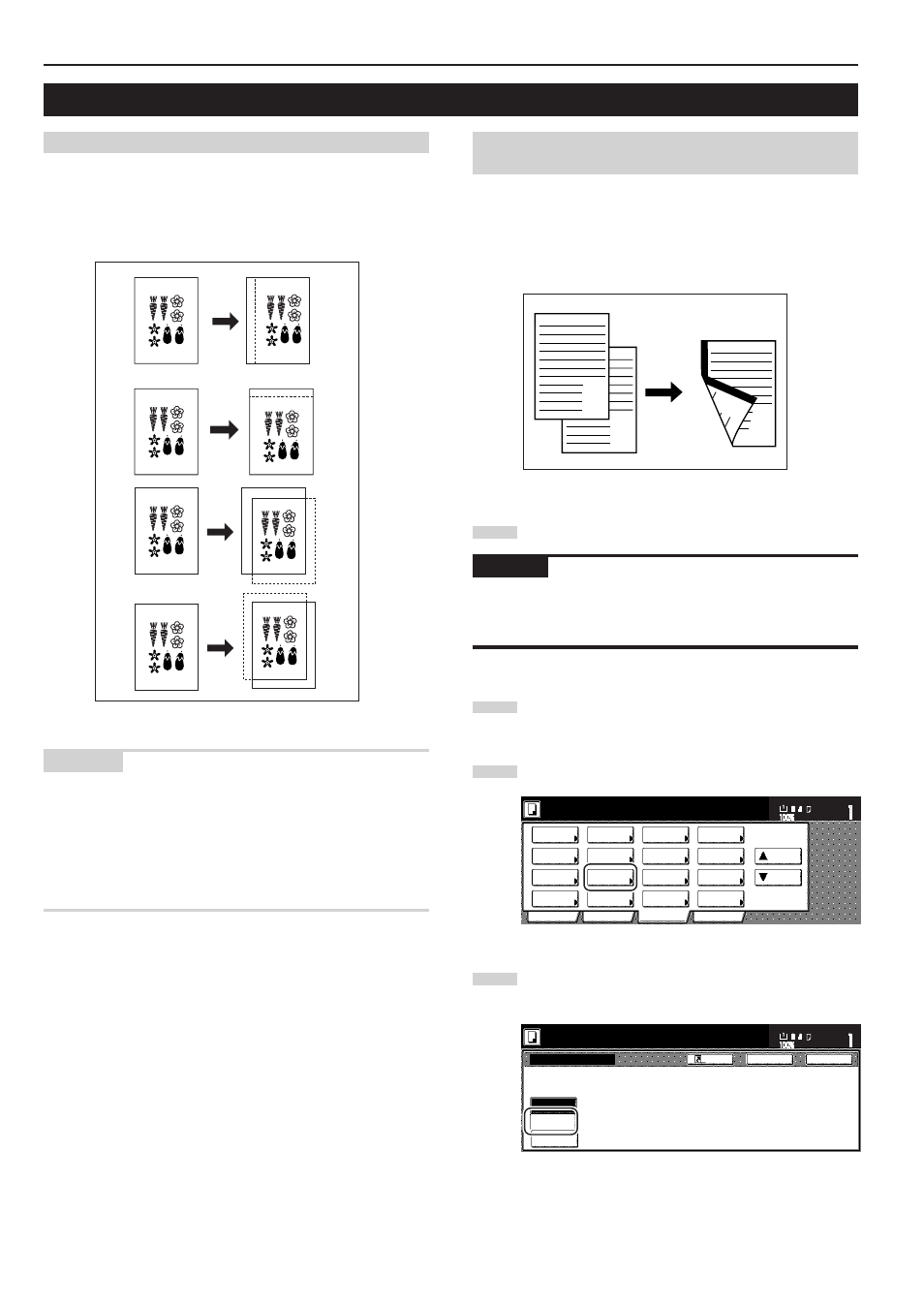
Abschnitt 5 ANDERE PRAKTISCHE FUNKTIONEN
5-6
3. Erstellen eines Randes auf den Kopien [Randmodus]
(1) Rand
Das Bild des Originals wird nach links oder rechts bzw. nach oben
oder unten verschoben, um an der Seite des Papiers einen Rand
(leerer Bereich) zu erhalten. Jede Randbreite kann zwischen 1 und 18
mm in Schritten von 1 mm eingestellt werden. Bei einer Einstellung
von „0” wird kein Rand erstellt.
HINWEISE
• Es ist auch möglich, die Ausgangseinstellung für die Rand-Position
und -Breite zu wählen. (Siehe „Randbreite” auf Seite 7-35.)
• Falls Sie beim beidseitigen Kopieren die Erstellung eines linken
Randes und für den Ort, an dem der Rand auf der Rückseite erstellt
wird, die Einstellung „Auto” gewählt haben, wird auf der Rückseite
der Kopien automatisch ein rechter Rand von gleicher Breite wie der
Rand auf der Vorderseite erstellt.
(2) Getrennte Einstellungen für den Rand auf der
Vorder- und Rückseite
Falls Sie beidseitige Kopien anfertigen, können Randposition und
Randbreite für die Vorder- und Rückseite getrennt gewählt werden.
Jede Randbreite kann zwischen 1 und 18 mm in Schritten von 1 mm
eingestellt werden. Bei einer Einstellung von „0” wird kein Rand
erstellt.
1
Legen Sie die zu kopierenden Originale auf.
WICHTIG!
Legen Sie die Originale so auf, dass der obere Rand die hintere oder
die linke Seite des Kopierers berührt. Falls die Originale falsch
ausgerichtet sind, wird der Rand ggf. an der falschen Position erstellt.
2
Tippen Sie den Tab „Funktion” an. Der Inhalt des Tabs
„Funktion” wird angezeigt.
3
Tippen Sie die Bedienungsfläche „Rand/Bild verschieb.” an.
Der Bildschirm „Rand/Bild verschieben” wird angezeigt.
Papier
auswahl
2-seitig/
trennen
Merge
Kopie
Verklein./
Vergröß.
Rand/Bild
verschieb.
Seiten
Nummerier.
Funktion
Basis
Benutzerwahl
Programm
Deckblatt
modus
Broschüre
Lösch
modus
Belicht.
Modus
Original-
qualität
Sortieren/
Finishen
Kopierbereit.
Automat.
wählen
Große Anz.
v.Origi.
Formular
Overlay
Auf
Unten
Satz
Papierformat
Orig.Form.
wählen
4
Tippen Sie die Bedienungsfläche „Rand” an. Der Bildschirm
zur Einstellung des Randes auf der Vorderseite wird
angezeigt.
Keine
Zurück
schließen.
Kopierbereit.
Registr
Satz
Papierformat
Rand/Bild verschieben
O r i g i n a l n a c h l i n k s / r e c h t s o. o b e n / u n t e n
p o s i t o n i e r e n , B i l d w. a . Pa p i e r ze n t r i e r t .
Rand
Bild
verschieb.
A
A
B
B